Musiikilla on ratkaiseva rooli videosisällössä, sillä se välittää tunteita ja lisää katsojien sitoutumista. Jos käytät Canvaa, voit helposti ja yksinkertaisesti lisätä musiikkia videoihisi ja antaa esityksillesi sen tietynlaisen lisän. Tässä oppaassa käydään askel askeleelta läpi musiikin lisääminen videoosi.
Tärkeimmät asiat
- Voit valita useista eri musiikkigenreistä ja -tyyleistä.
- Tarjolla on sekä maksullisia että ilmaisia musiikkivaihtoehtoja.
- Voit säätää musiikin äänenvoimakkuutta ja sovittaa sen videon kestoon.
- Hyvä taustamusiikki voi parantaa videoitasi merkittävästi.
Vaiheittainen opas
Jos haluat lisätä musiikkia Canva-videoosi, toimi seuraavasti:
Avaa ensin Canvassa video, johon haluat lisätä musiikkia. Voit käyttää olemassa olevaa projektiasi tai luoda uuden. Jos sinulla on jo videoleike, jota haluat muokata, valitse se. Jotta voit integroida musiikkia, sinun on ensin poistettava alkuperäisen videon ääni käytöstä.
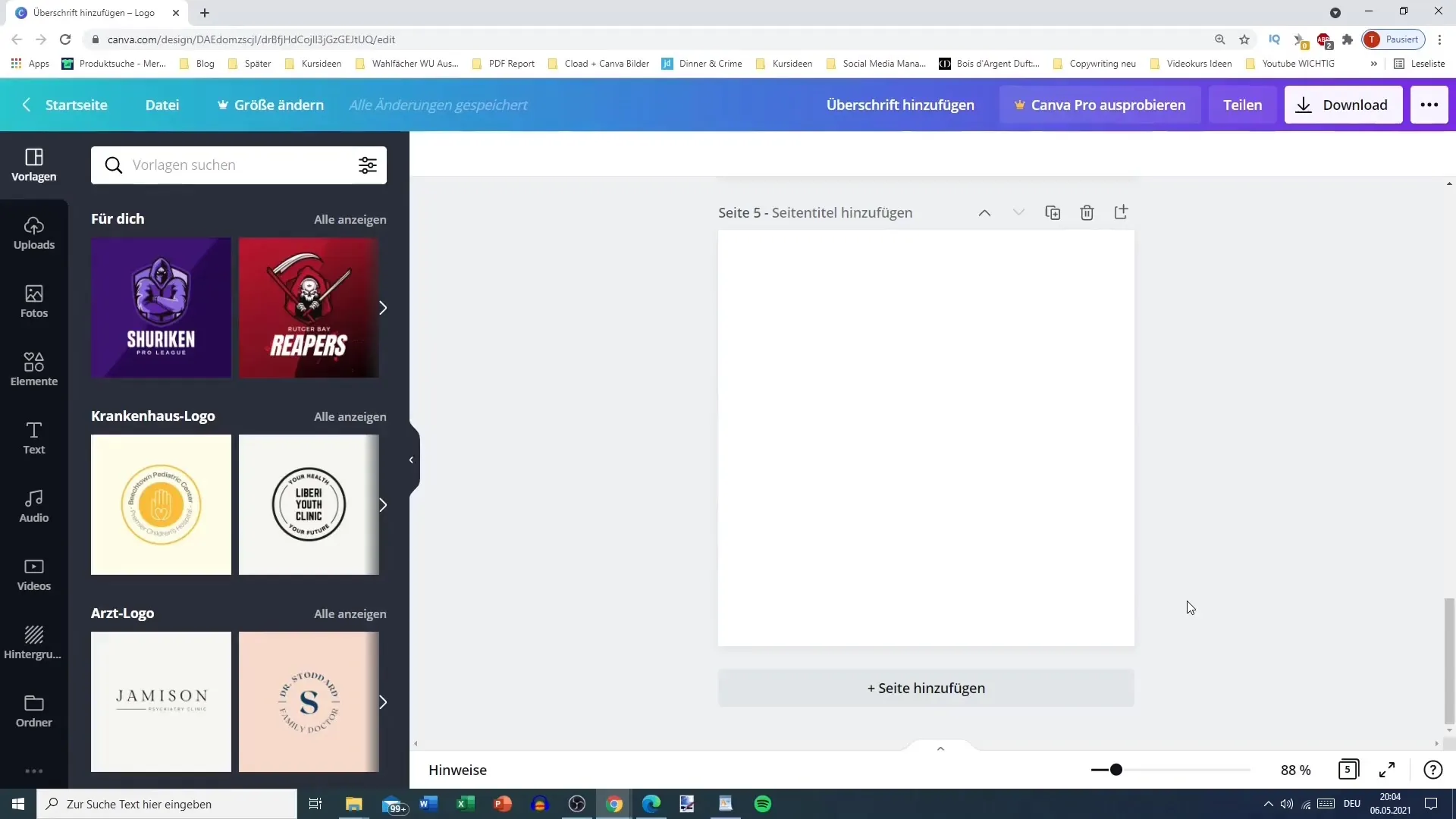
Kun ääni on kytketty pois päältä, siirry "Audio"-välilehdelle, joka tarjoaa sinulle erilaisia musiikkivaihtoehtoja. Musiikkivalikoima on lajiteltu luokittain, esimerkiksi "iloinen", "instrumentaalinen", "YouTube-musiikki", "piano" ja "eeppinen". On tärkeää huomata, että monet näistä musiikkikappaleista ovat maksullisia, mutta voit etsiä myös ilmaisia vaihtoehtoja.
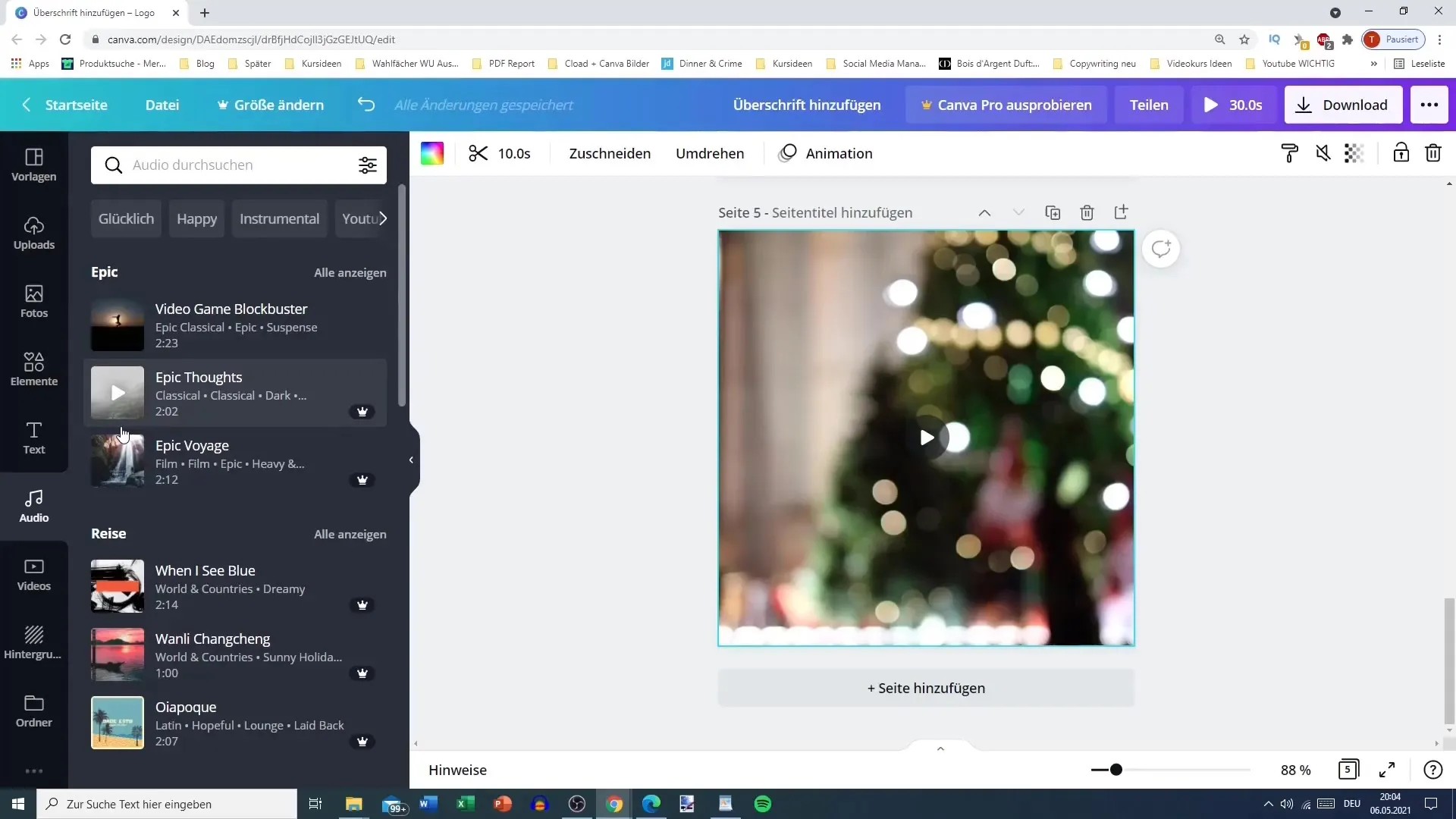
Jos haluat näyttää vain ilmaiset musiikkivaihtoehdot, voit aktivoida suodattimen. Kun olet napsauttanut "ilmainen", näet luettelon musiikkikappaleista, joita voit käyttää. Voit nyt selata eri kategorioita ja valita musiikkia, josta pidät ja joka sopii videosi tunnelmaan.
Kun olet päättänyt musiikkikappaleen, valitse se klikkaamalla sitä. Valittu raita lisätään nyt videoosi, ja sen pitäisi näkyä lisättyjen äänitiedostojen luettelon vasemmassa alareunassa. Voit nyt säätää äänenvoimakkuutta löytääksesi optimaalisen tasapainon musiikin ja videon äänen välillä.
Koska videollasi on tietty pituus, on järkevää säätää musiikin kestoa vastaavasti. Jos videosi on esimerkiksi 10 sekuntia pitkä, sinun kannattaa varmistaa, että musiikki ei soi tätä pidempään. Jos työskentelet 30 sekunnin pituisen klipin kanssa, voit myös rajoittaa musiikin keston tähän aikaan.
Jos haluat säätää musiikin pituutta, voit muuttaa musiikkiraidan kestoa ääniosiossa. Sinulla on mahdollisuus säätää musiikille varattua kokonaisaikaa videon pituuden mukaan. Esimerkissämme kesto voitaisiin asettaa 30 sekuntiin, jotta se sopisi videoon täydellisesti.
Voit myös säätää musiikkia videon tiettyihin segmentteihin. Voit päättää, alkaako musiikki klippisi alussa, keskellä vai lopussa. Voit muuttaa tätä yksinkertaisesti vetämällä musiikin alun tai leikkauksen siihen kohtaan, johon haluat sen päättyvän.
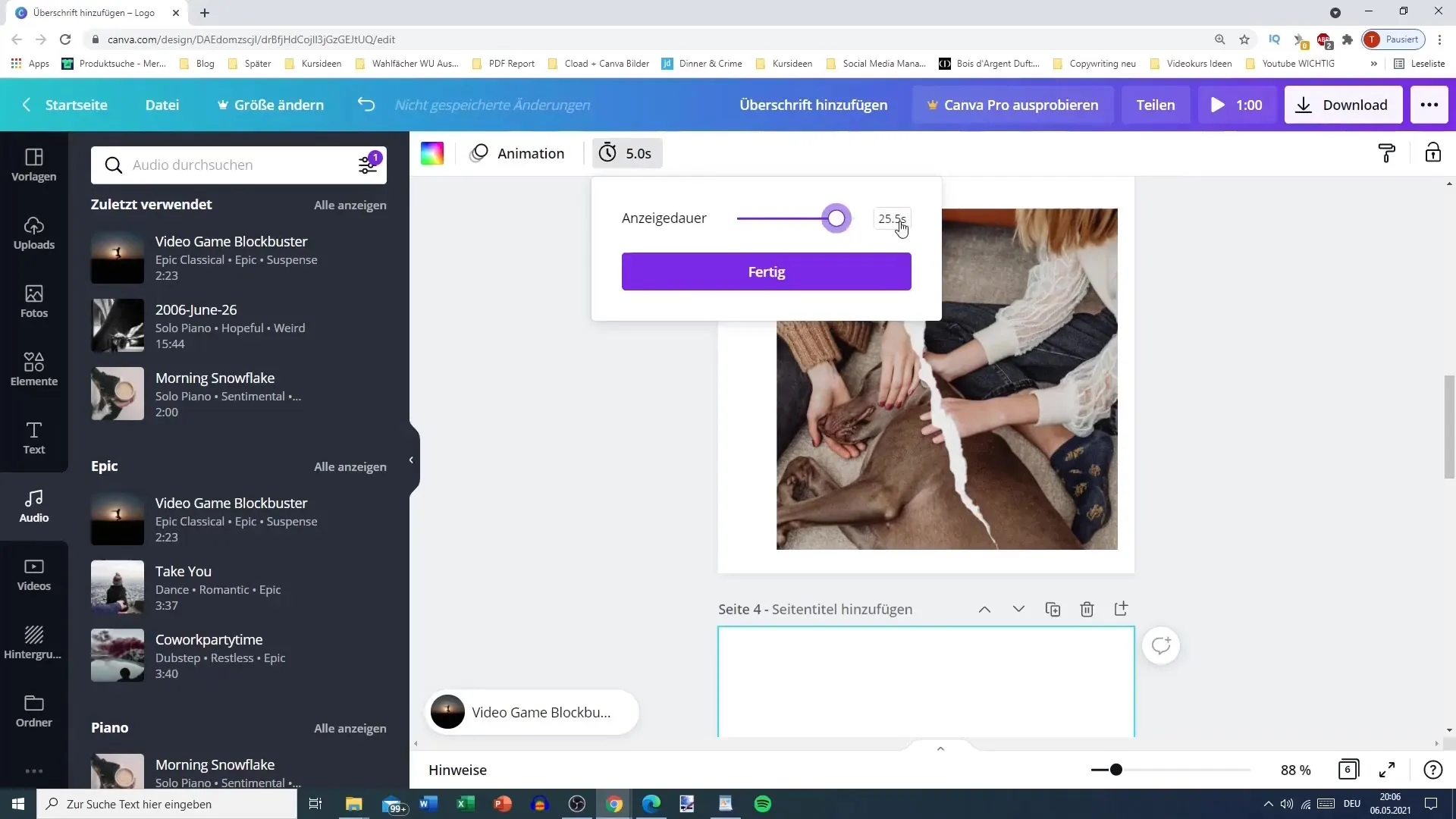
Jos olet tyytyväinen musiikin äänenvoimakkuuteen ja sijoitteluun, voit mykistää ääniraidan, jos sitä ei tarvita, tai säätää äänenvoimakkuuden haluamaksesi. Jos et pidä raidasta, voit poistaa sen roskakorikuvakkeen avulla.
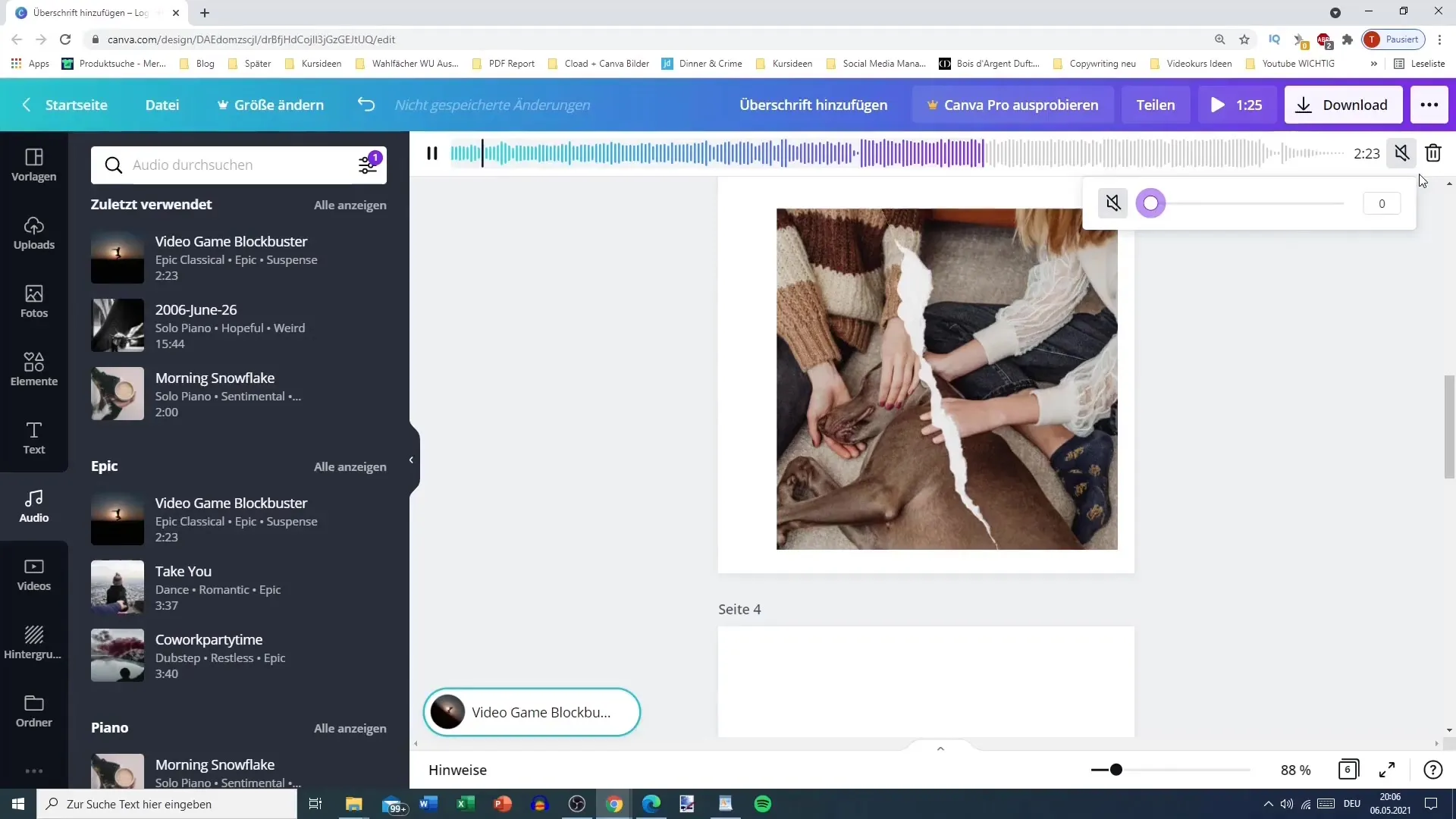
Musiikin käyttäminen videoissasi antaa sinulle mahdollisuuden korostaa viestejäsi tehokkaammin. Sopivasta taustamusiikista tehokkaisiin äänitehosteisiin - voit parantaa mitä tahansa esitystä visuaalista kokemusta tukevilla musiikkielementeillä.
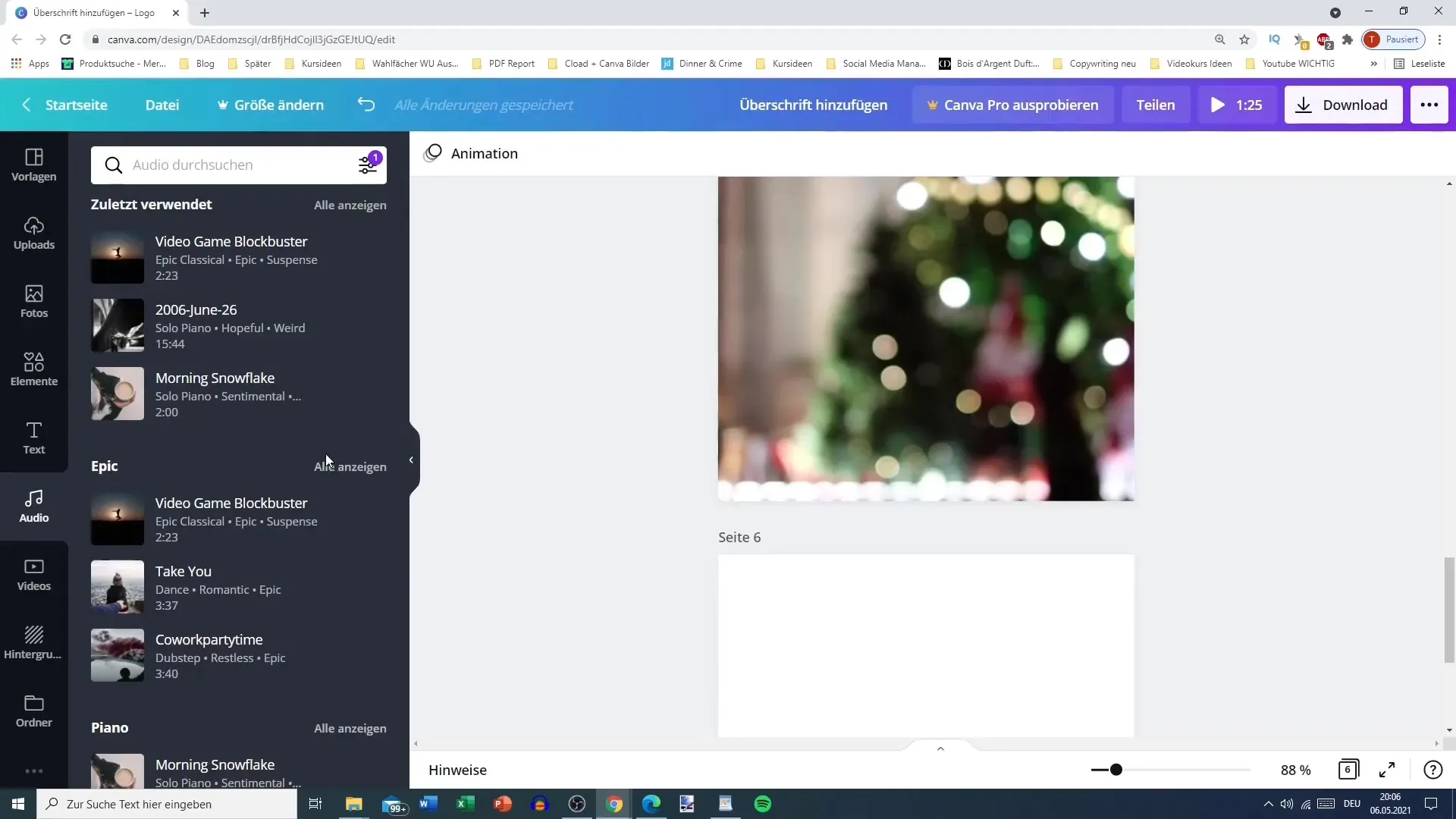
Etenkin videomateriaalin kanssa työskennellessä kannattaa valita luovia ja mukaansatempaavia musiikkivaihtoehtoja, jotta sisällöstä tulee elävämpää ja kiinnostavampaa. Canvan avulla voit nopeasti ja helposti integroida korkealaatuista musiikkia projekteihisi.
Yhteenveto
Tässä oppaassa olet oppinut, miten voit lisätä musiikkia Canva-videoihisi. Olet oppinut valitsemaan eri musiikkityylien välillä ja säätämään musiikin äänenvoimakkuutta ja kestoa. Näiden vinkkien avulla pystyt luomaan mukaansatempaavia ja emotionaalisesti vaikuttavia videoita.
Usein kysytyt kysymykset
Miten löydän ilmaista musiikkia Canvasta? Voit aktivoida suodattimen "ilmainen" musiikki nähdäksesi vain ilmaisia vaihtoehtoja.
Voinko säätää musiikin äänenvoimakkuutta?Kyllä, voit muuttaa musiikin äänenvoimakkuutta milloin tahansa löytääksesi täydellisen tasapainon.
Kuinka pitkä videoni musiikki voi olla?Musiikki ei saisi olla pidempi kuin videosi kesto. Säädä musiikin pituus sen mukaisesti.
Mitä teen, jos en pidä musiikkiraidasta? Voit yksinkertaisesti valita musiikkiraidan ja poistaa sen sitten roskakorikuvakkeella.
Voinko käyttää useita musiikkikappaleita samassa videossa?Pääsääntöisesti voit käyttää vain yhtä musiikkikappaletta videota kohti selkeyden säilyttämiseksi.


